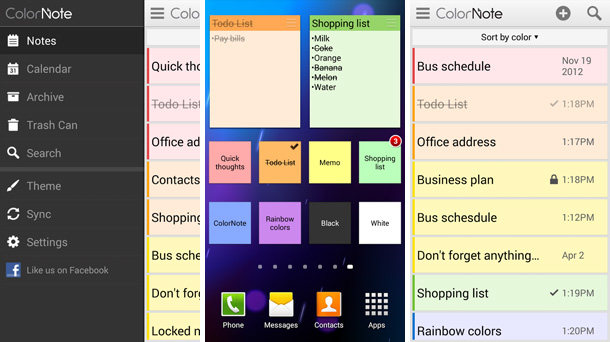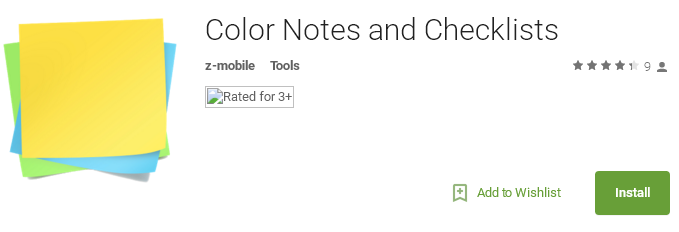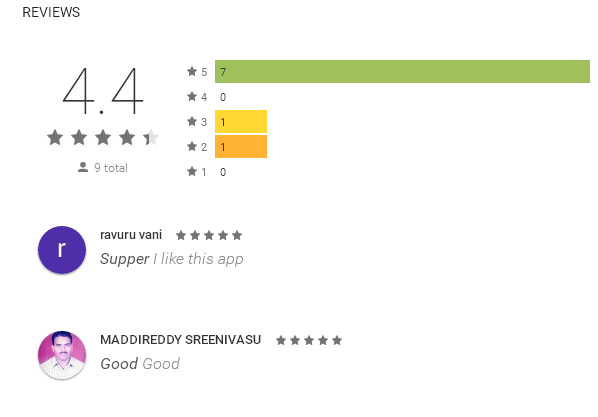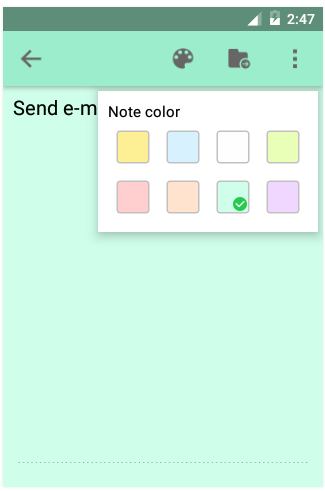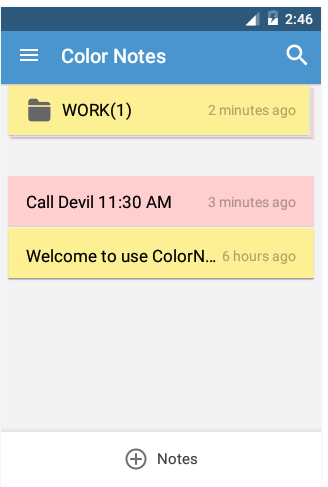نکته: اپل با انتشار iOS 10.1.1 باگی که از نمایش اطلاعات مربوط به سلامتی کاربران جلوگیری میکرد را برطرف کرده است. با ما در این مطلب همراه باشید تا روش دانلود و نصب این نسخه را به شما بگوییم.
تغییراتی که در iOS 10.1 اعمال شده به تفکیک بخشهای مختلف به شرح زیر است:
دوربین و Photos
- معرفی حالت پرتره برای آیفون ۷ پلاس که با ایجاد یک افکت عمیق هدف شما را واضح نگه داشته و در عین حال پس زمینهی محو شدهی زیبایی را خلق میکند
- نام افراد در اپلیکیشن Photos در پشتیبانهای iCloud ذخیره میشود
- بهبود گسترهی رنگ تصاویر در نمای شبکهای اپلیکیشن Photos
- تصحیح مشکلی که با باز کردن دوربین یک صفحهی تار یا چشمکزن برای بعضی از کاربران نشان میداد
- تصحیح مشکلی که باعث میشد با رفتن به بخش iCloud Photo Library اپلیکیشن Photos برای بعضی از کاربران بسته شود
Maps
- نمایش عبور و مرور قطارها، متروها، کشتیها و خطوط اتوبوس مهم، به همراه پشتیبانی از سیستمهای اتوبوس شهری برای شهرهای توکیو، اوساکا و ناگویا
- پشتیبانی از مسیریابی در سازههای زیرزمینی و مسیرهایی که ایستگاههای بزرگ را به یکدیگر متصل میکند
- مقایسهی کرایههای مختلف در هنگام نمایش مسیرهای متفاوت

پیامها
- گزینهی جدیدی برای تکرار حباب و افکتهای تمام صفحه
- امکان اجرای بدون مشکل افکتها با وجود فعال بودن حالت Reduce Motion
- تصحیح مشکلی که منجر به نمایش اشتباه نام مخاطبان در پیامها میشد
- رفع مشکلی که باعث میشد در هنگام باز کردن اپلیکیشن Messages با یک صفحهی سفید مواجه شوید
- رفع مشکلی که میتوانست منجر به عدم نمایش گزینهی Report Junk برای فرستندههای ناشناس شود
- تصحیح مشکلی که منجر به از دست رفتن صدا در هنگام ارسال ویدیو در اپ Messages میشد
اپل واچ
- اضافه شدن پارامترهای مسافت و سرعت ویلچر در بخش خلاصههای اپ Activity
- تصحیح مشکلی که باعث جلوگیری از سینک شدن لیستهای پخش Music با اپل واچ میشد
- رفع مشکلی که از نمایش اطلاعات دعوتها در بخش Activity Sharing جلوگیری میکرد
- تصحیح مشکلی که علیرغم غیرفعال بودن اینترنت سیم کارت از آن برای بهروز رسانی Activity Sharing استفاده میکرد
- حل مشکلی که باعث میشد بعضی از اپلیکیشنهای شخص ثالث در هنگام وارد کردن متن کرش کنند
دیگر بهبودها و تصحیح مشکلات:
- بهبود اتصال بلوتوث با لوازم جانبی شخص ثالث
- بهبود عملکرد AirPlay Mirroring در هنگام خارج کردن دستگاه از حالت Sleep
- تصحیح مشکلی که در هنگام غیرفعال بودن Show iTunes Purchases از پخش محتواهای خریداری شدهی آیتونز جلوگیری میکرد
- تصحیح مشکلی که در اپلیکیشنهای سلفی آیفون ۷ و ۷ پلاس از پیش نمایش زندهی نمایشگر جلوگیری میکرد
- بهبود عملکرد سایتهای اشتراک گذاری از سافاری تا Messages
- تصحیح مشکلی در سافاری که باعث میشد پیش نمایش سایتها در نمای زبانهها به درستی نشان داده نشود
- تصحیح مشکلی که باعث میشد بعضی از پیامهای Mail با فونت خیلی کوچک نشان داده شود
- تصحیح مشکلی که باعث قالببندی نادرست ایمیلهای HTML میشد
- تصحیح مشکلی که در برخی مواقع باعث عدم نمایش کادر جستجو در اپ Mail میشد
- تصحیح مشکلی که میتوانست از بهروز شدن Today View Widgets جلوگیری کند
- تصحیح مشکلی که باعث میشد تا ویجت Weather گاهی اوقات نتواند اطلاعات خود را بهروز کند
- تصحیح مشکلی که باعث عدم نمایش تنظیمات کلیک دکمهی هوم در نتایج جستجوی آیفون ۷ میشد
- تصحیح مشکلی که منجر میشد تا افزونههای هشدار اسپم از مسدودسازی تماسها جلوگیری کنند
- حل مشکلی که میتوانست از خاموش شدن صدای هشدار جلوگیری کند
- تصحیح مشکلی که منجر میشد تا پخش صوت از طریق بلوتوث باعث توقف فعالیت موتور Taptic برای بعضی از کاربران شود
- حل مشکلی که از بازیابی پشتیبانهای iCloud بعضی از کاربران جلوگیری میکرد
- برای کسب اطلاعات بیشتر در رابطه با جنبههای امنیتی این آپدیت، صفحهی زیر را ببینید:
https://support.apple.com/HT201222
چگونه با استفاده از Software Update در آیفون یا آیپد iOS 10.1 را نصب کنیم؟
سادهترین روش بهروز رسانی سیستم عامل برای اکثر کاربران از طریق خود دستگاه یا اصطلاحاً over-the-air است که سریع، مناسب و فوق العاده ساده میباشد.
۱. حتماً از اطلاعات دستگاه خود پشتیبان بگیرید.
۲. اپلیکیشن Settings را از صفحهی خانگی خود باز کنید.
۳. به بخش General بروید.
۴. گزینهی Software Update را انتخاب کنید.

۵. گزینهی Download and Install را لمس کنید.
۶. اگر لازم بود، Passcode یا رمز ورود دستگاه را وارد کنید.
۷. با انتخاب Agree با مفاد و شرایط نصب این نسخه موافقت کنید.
۸. مجدداً برای تایید Agree را انتخاب نمایید.

اکنون دانلود به طور خودکار شروع میشود. اگر بلافاصله چنین نشد، احتمالاً پیامی با عبارت Preparing to download خواهید دید. چند دقیقه صبر کنید تا دانلود شروع شود.
چگونه iOS 10.1 را با استفاده از آیتونز در مک یا ویندوز نصب کنیم؟
اگر در دستگاه خود فضای کافی ندارید، یا قسمت Software Update به هر دلیلی کار نمیکند، میتوانید از آیتونز استفاده کنید:
۱. حتماً از اطلاعات دستگاه خود پشتیبان بگیرید.
۲. iTunes را بر روی مک یا ویندوز خود اجرا کنید.
۳. دستگاه خود را با استفاده از کابل به کامپیوتر وصل کنید.
۴. دستگاهتان را از گوشهی سمت چپ بالای آیتونز انتخاب کنید.
۵. در پنل Summary بر روی گزینهی Check for Updates کلیک نمایید.
۶. بر روی گزینهی Download and Update کلیک کنید.
۷. با انتخاب Agree با مفاد و شرایط نصب این نسخه موافقت کنید.
۸. اگر لازم بود، Passcode یا رمز ورود را بر روی دستگاه خود وارد کنید.
چگونه مطمئن شویم که سیستم عامل ما نسخهی نهایی iOS 10.1 است؟
اگر از حساب کاربری توسعهدهندگان استفاده میکنید یا نسخهی بتای عمومی را نصب کرده بودید، اگر شمارهی Buildها متفاوت باشد، اپل شما را وادار به آپدیت میکند. اما اگر چنین نشد، میتوانید سختی کار را به جان بخرید و آپدیت را به صورت دستی نصب کنید:
۱. حتماً از اطلاعات دستگاه خود پشتیبان بگیرید.
۲. iTunes را بر روی مک یا ویندوز خود اجرا کنید.
۳. دستگاه خود را با استفاده از کابل به کامپیوتر وصل کنید.
۴. دستگاهتان را از گوشهی سمت چپ بالای صفحه انتخاب کنید.
۵. در پنل Summary بر روی گزینهی Restore کلیک کنید.
۶. انجام عملیات بازیابی را تایید نمایید.
۷. با انتخاب Agree با مفاد و شرایط نصب این نسخه موافقت کنید.
۸. اگر لازم بود، Passcode یا رمز ورود دستگاه را وارد کنید.
امیدواریم که از این آموزش بهترین بهره را برده باشید و به راحتی توانسته باشید از طریق آن به هدف خود برسید. سوالات خود را با ما در میان بگذارید و با اشتراک این مطلب روی شبکه های اجتماعی، دیگران را از بروز رسانی ios 10 و دیگر امکانات جدید آن مطلع سازید.
منبع: imore